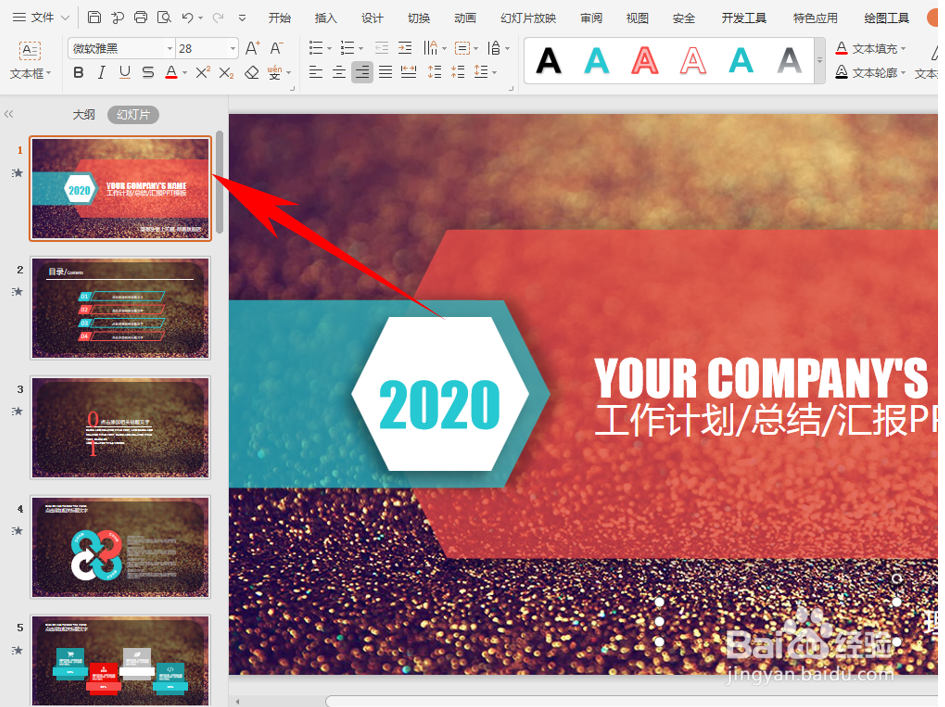1、首先,我们看到如下幻灯片,将以下幻灯片转换为文字讲义:
2、单击工具栏【文件】,在下拉菜单下选择另存为,然后弹出下级菜单,选择【转为WPS文字文档】,如下图所示:
3、弹出转为WPS文字文档,在最下方转换内容,选择文本,如果需要图片也一起转换,在图片前的复选框前打勾。单击确定即可。如下图所示:
4、单击确定后,弹出保存的对话框,将转换的word文字选择一个保存路径,设置保存文字文稿的文件名称,单击保存:
5、这样在保存路径里找到文字文稿,单击打开即可,那么在PPT演示文稿当中,将PPT幻灯片转换为Word文字文稿的方法,是不是非常简单呢,你学会了吗?